Способи позбутися помилок 0x80070490 у Windows

- 2891
- 581
- Ira Moore
Поява вікна з звітом про помилку 0x80070490 - це не така рідкісна подія, в будь -якому випадку користувачі Windows 7/8, як -от остання версія ОС, регулярно повідомляють про такі випадки. Те саме свідчить про часті згадки про цю тему на спеціалізованих форумах. Але причини проблеми та методи її вирішення можуть бути різними. Ми спробуємо поговорити про найефективніші та безпечні з них.

Що означає помилка 0x80070490?
Незважаючи на значну кількість проявів цього стану, це пов’язано з пошкодженням у файлах, пов'язаних з двома вікнами: перевіри ресурсів (створення журналу CBS) та зберігання компонентів системи. Обидві служби пов'язані з центром оновлення Windows, тобто вони відповідають за запуск операцій з оновлення ОС. Як результат, помилки у файлах цих служб можуть порушити функціонування центру оновлення Windows.
Як правило, помилка з кодом 0x80070490 проявляється під час процедури встановлення Windows, не рідше з автоматичним оновленням компонентів Windows. Рідше, це відбувається, коли оновлення програм через магазин Microsoft. Є багато випадків, коли помилка виникла під час міграції з Windows 7/8.1 до "десятків". Нарешті, користувачі повідомляють про появу такої проблеми при купівлі гри чи іншого програмного забезпечення в магазині Microsoft Store.
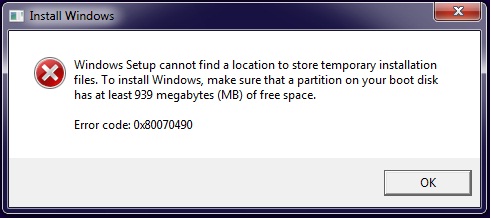
Причини появи помилкового вікна з кодом 0x80070490
Як ви вже розуміли, виникнення вікна з помилковим вмістом пов'язане з роботою Центру оновлень Windows. Може бути багато конкретних причин. Ми підозрюємо, що самим розробникам буде важко дати повний список, але ми можемо виділити основну з них:
- Комп'ютер має антивірусну програму, яка в деяких випадках запобігає встановленню оновлень або іншого програмного забезпечення через конфліктні ситуації;
- У системному сховищі компонентів Windows є пошкоджені файли або в ресурсній службі;
- Служба, необхідна для звичайного функціонування служби оновлення Windows, відключена;
- У реєстрі є пошкодження.
https: // www.YouTube.Com/годинник?V = 20xe4y2Rehy
Ми очищаємо ПК системного сміття, позбавляючись від 0x80070490
Існує кілька критеріїв, що вказують на те, що комп'ютер повинен піддаватися ретельному чистку:
- У вас постійний дефіцит диска;
- Завантаження ОС триває занадто довго;
- Програми та браузери сповільнюються, замерзають;
- На робочому столі ніде не наклеїти нову піктограму;
- У вас є труднощі з пошуком потрібних файлів;
- Багато програм завершують надзвичайні роботи.
Ви вважаєте, що описані проблеми не пов'язані з нашою помилкою? Ви помиляєтесь. Розлад на диску є наслідком вашої хаотичної активності, яка не може не вплинути на реєстр. Часта установка та видалення програм, дефрагментація диска та накопичення невикористаних файлів - це не лише "розлад у квартирі", але й пряма загроза для системи. І якщо ви можете самостійно впоратися з замовленням на диск, то ви не можете сказати це про очищення системи.
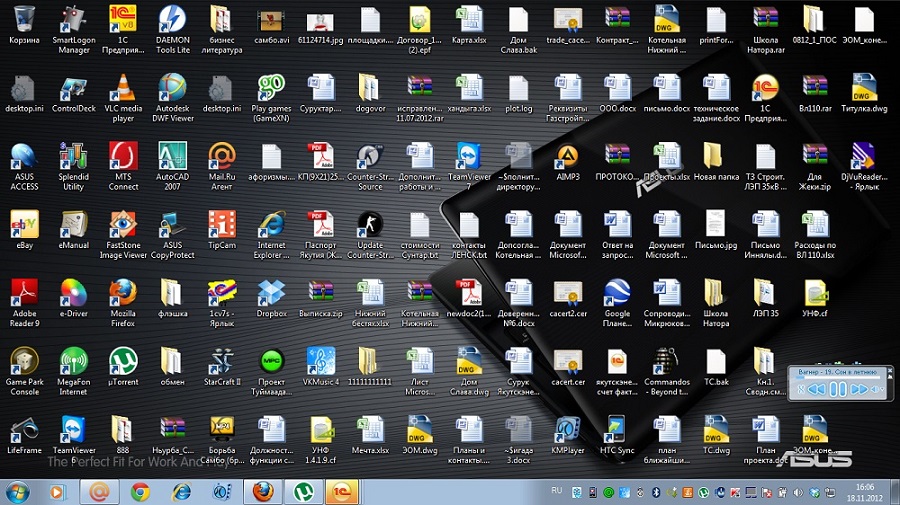
Але Windows має власні засоби для очищення системи. Давайте спочатку розглянемо цей варіант.
Для початку під час встановлення нових програм та під час їх роботи створюються тимчасові файли, які після завершення роботи в операції автоматично видаляються. Але у випадку неправильного завершення програм та з інших причин іноді такі файли не видаляються, накопичуючи на диску.
Поміркуйте, як виправити помилку 0x80070490 за допомогою будівель Windows 7:
- Ми запускаємо пошукову консоль, вводимо в неї фразу "очищення диска", натисніть кнопку Enter;
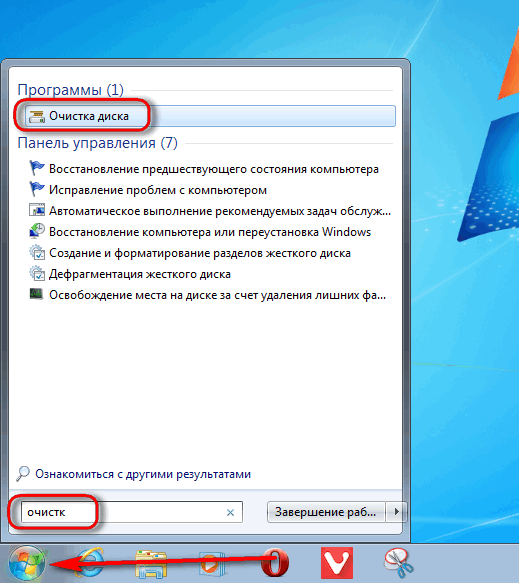
- Перелік утиліт буде відображатися, нам потрібна очищення диска, запустіть програму з подвійним клацанням;
- Ми позначаємо галочку у списку, який з’являється, що вказує на місце тимчасових файлів, мініатюр, збережених веб-сторінок, програмних файлів, автономних веб-сторінок у слова, все, що ми обчислюємо, є непотрібним;
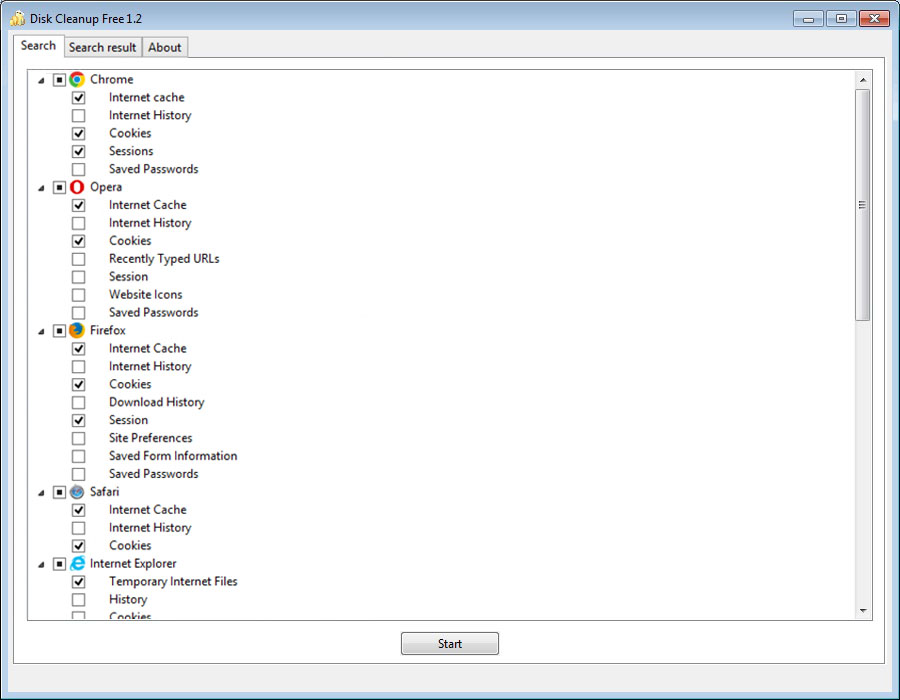
- Підтвердьте видалення.
У Windows 10 процедура виглядає інакше:
- Ми переходимо до "Налаштування" - "Система" - "Зберігання";
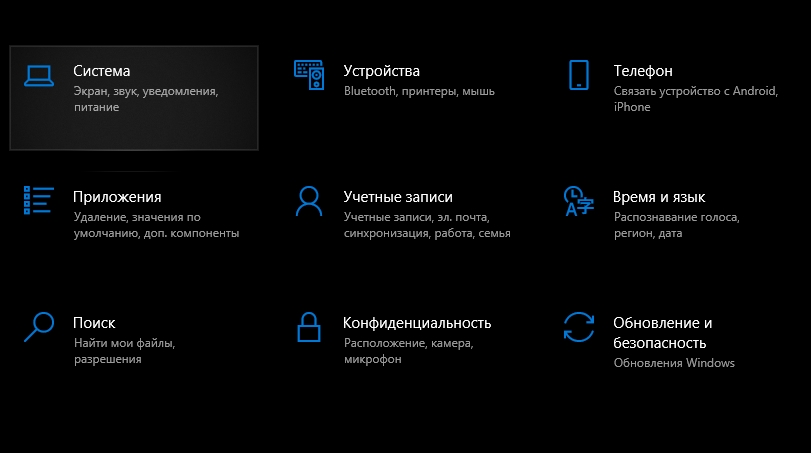
- Ми шукаємо локальне сховище з назвою цього ПК;
- Клацніть на "Тимчасові файли", а потім на кнопку "Видалити тимчасові файли" на кнопці.
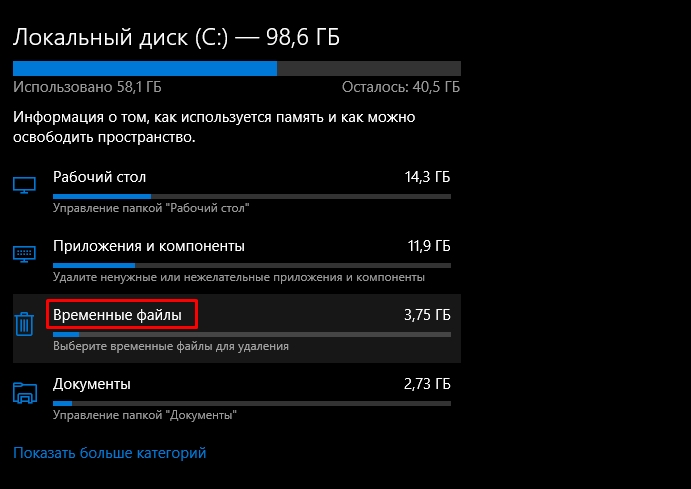
Слід визнати, що багато комунальних підприємств з третій -партійних виробників справляються з очищенням системи набагато краще, ніж стандартні фонди Windows, зокрема, ми говоримо про дуже популярну програму - CCLeaner. Якщо ви користувач із досвідом, то ви, мабуть, чули про це, або, можливо, вони його використали. І вона знає, як видалити сміття, тимчасові та невикористані файли, очистити реєстр, видалити файли cookie, знайти та очистити кеш -браузер. Зауважте, що хоча утиліта безкоштовна, є платна версія. Тут ви можете захистити ПК у режимі реального часу, а також планувати запуск "загальної" системи "системи. Але навіть без цих можливостей CCLeaner оптимізує роботу комп'ютера краще, ніж інші подібні безкоштовні програми. Тож варто завантажити утиліту та спробувати її в бізнесі - у будь -якому випадку, ви завжди можете повернутися до попереднього стану.
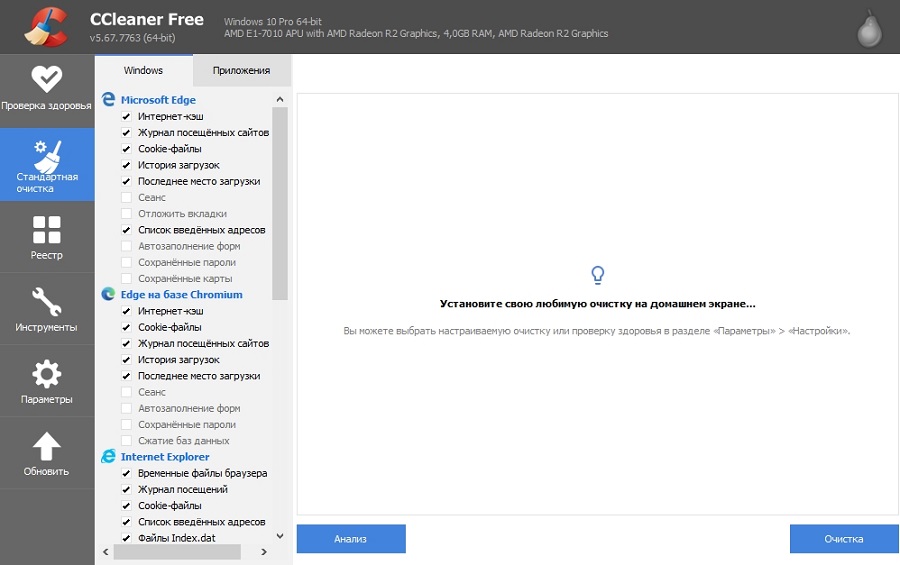
Відкат системи
Ще одним ефективним та дуже ефективним способом підвищення продуктивності комп'ютера є відновлення операційної системи на дату, коли вона функціонує бездоганно. Інструмент відновлення системи хороший, оскільки він впливає на лише системні файли, не торкаючись даних користувача. Однак ті програми, встановлені на диску після того, як точка відновлення зникнуть. Це потрібно враховувати. Є ще одне важливе обмеження - функцію слід ввімкнути. У XP це потрібно було зробити вручну, у пізніших версіях відновлення системи увімкнено за замовчуванням.
Ми доводимо вашу увагу на крок -кроці інструкції щодо відновлення попереднього стану системи:
- Клацніть на комбінацію Windows+R, на консолі, щоб "виконати" наберіть команду rstrui, підтвердьте;
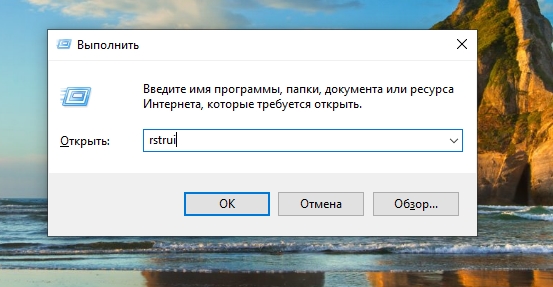
- У першому вікні ми залишаємо все незмінним, натисніть "Далі";
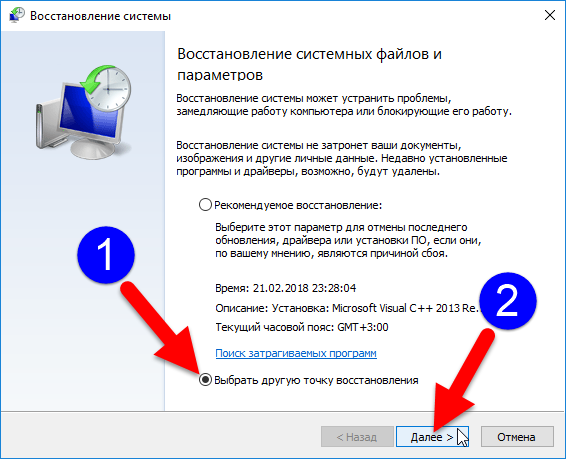
- Ми встановлюємо перед лінією "Показати більше точок відновлення" галочку;
- Ми вибираємо з кількості дати, позначених жирним друком, той, який, на вашу думку, передував появі помилки, натиснувши "Далі";
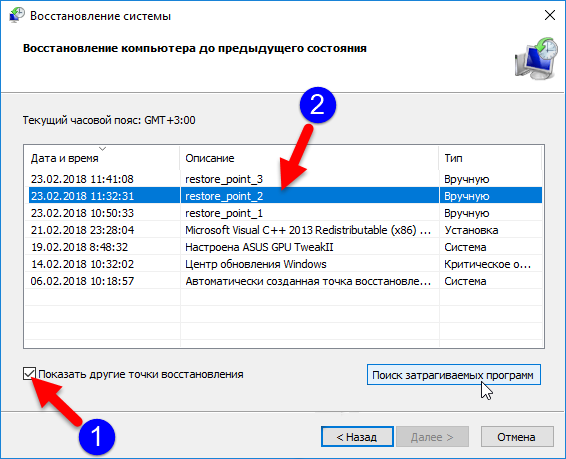
- Щоб розпочати процедуру відновлення, ми двічі підтверджуємо наш вибір;
- Після завершення відновлення комп'ютер перезавантажиться, в той час як чекати появи робочого столу доведеться бути довше, ніж зазвичай.
Якщо в результаті проблема не зникне, повторіть процедуру, вибравши більш ранню дату, врешті -решт, цей інструмент, безумовно, спрацює.
Як виправити помилку 0x80070490 у скануванні Windows 10 на помилки
Якщо ви не хочете відновлювати систему через багато встановлених та критичних програм, ви можете спробувати інший вбудований інструмент, який виконує перевірку та виправлення важливих системних файлів та реєстру.
Ця утиліта працює над командним рядком, за умови, що користувач ПК є правами адміністратора.
Ми даємо крок -by -step інструкції:
- Запустіть консоль "виконати", вводьте CMD;
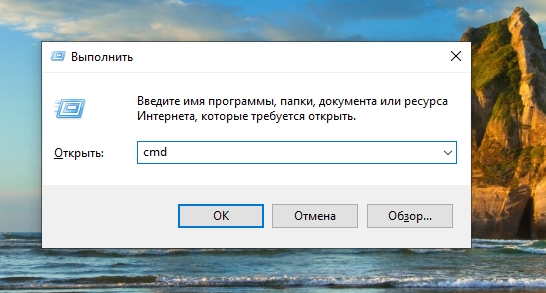
- Ми натискаємо на значок утиліти за допомогою правої кнопки миші, у меню, що з’являється, виберіть рядок "Запустіть від імені адміністратора";
- Ми набираємо в чорному вікні CS "SFC/Scannow", підтверджуємо натисканням Enter;
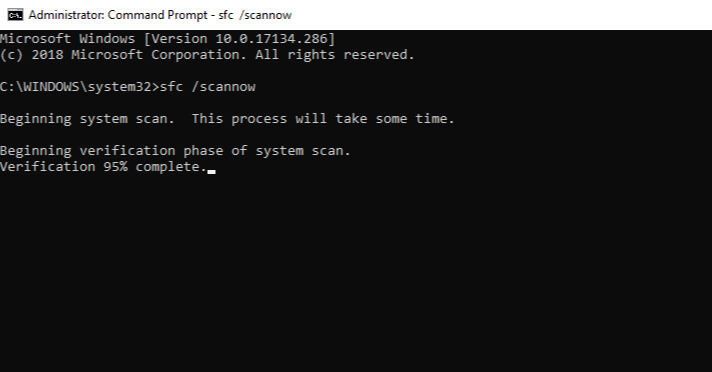
- Перевірка системи та реєстру - процес довгий, чекайте його завершення, закрийте командний рядок і перезавантажте комп'ютер.
Використання функції DISM
Якщо в результаті попереднього кроку ми отримали повідомлення про пошкодження сховища CBS, вам не потрібно залишати командний рядок, оскільки нам потрібно буде запустити іншу утиліту системи (DISM з параметрами /Інтернет, /Очищення-зображення, а також /Відновитиед).
Після завершення утиліти вийдіть з командного рядка та натисніть Windows+R, на консолі "виконати", введіть послуги.MSC, підтвердьте ENTER, натиснувши. Утиліта "Сервіс" запуститься, у вікні, яке необхідно в рядку "Центр оновлення Windows" Клацніть PKM та виберіть "Перезапуск" у меню, яке відкривається. Потім зробіть те ж саме з лінією "Інсталятор модуля Windows".
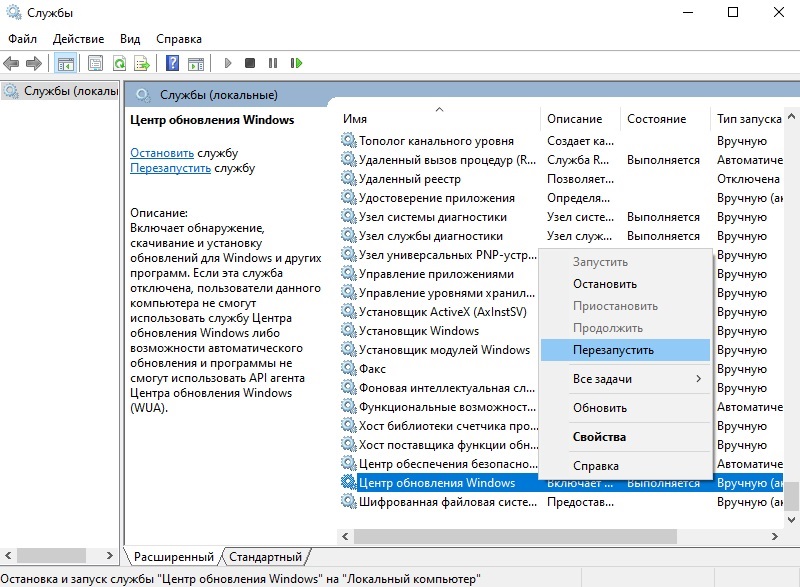
Якщо ви виправите помилку 0x80070490 таким чином, не вдалося, спробуйте решту способів.
Інші методи усунення проблеми
Їх мало. Спробуйте видалити каталог Softwaredistribut, який містить усі оновлення файлів Windows. Якщо тут пронизала помилка, такий крок повинен допомогти:
- Ми запускаємо "проникнення" з консолі.MSC;
- У списку ми знаходимо "Центр оновлення Windows", натисніть PKM та виберіть "Властивості" у меню, яке відкривається;
- Відкриється нове вікно, в якому ми натискаємо на "зупинку";
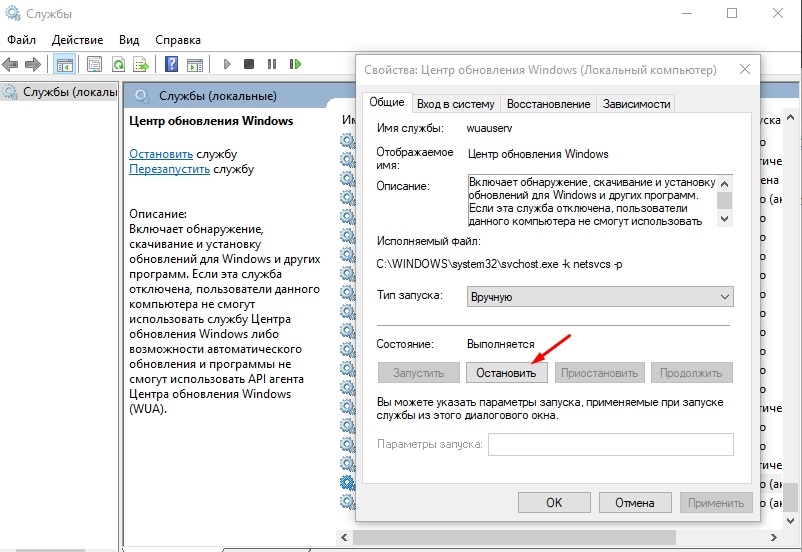
- Після припинення роботи служби ми переходимо до диригента до каталогу Windows \ Softwaredistribution, розташований на системному диску;
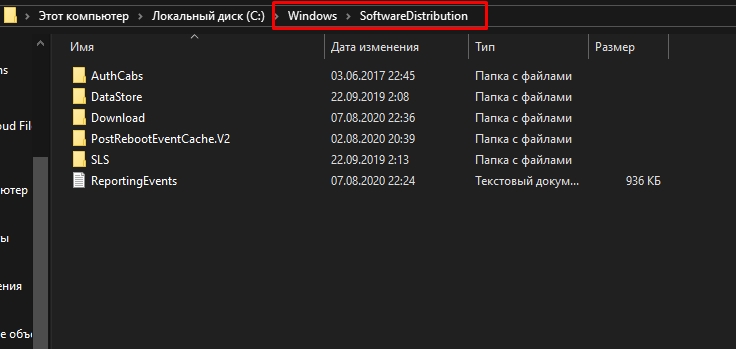
- Видаляємо вміст папки, перевантажуємо систему;
- Ми знову переходимо до властивостей центру оновлення Windows, активуємо послугу.
Необхідно також перевірити, чи припиняється робота важливих системних служб Windows (відповідає за криптографію, службу BITS, Installer MSI). Усі вони пов'язані з процедурою оновлення операційної системи, і якщо принаймні один із них припинено, процес поновлення може закінчитися помилково.
Отже, ми знову переходимо до "служб", знайдемо кожного з згаданих і подивимось на статус. Якщо вони призупиняються, натисніть на службу PKM та активуйте стартову точку, натиснувши.
Нарешті, ви можете спробувати запустити такий стандарт для Windows, як "пошук та усунення несправностей". Хоча, згідно з оглядами користувачів, ефективність цієї функції досить низька, слід спробувати.
Щоб запустити утиліту, ми виконуємо такі дії:
- Клацніть "запустити", перехрести закладки "Налаштування", "Оновлення та безпека";
- Виберіть пункт меню "Усунення проблем";
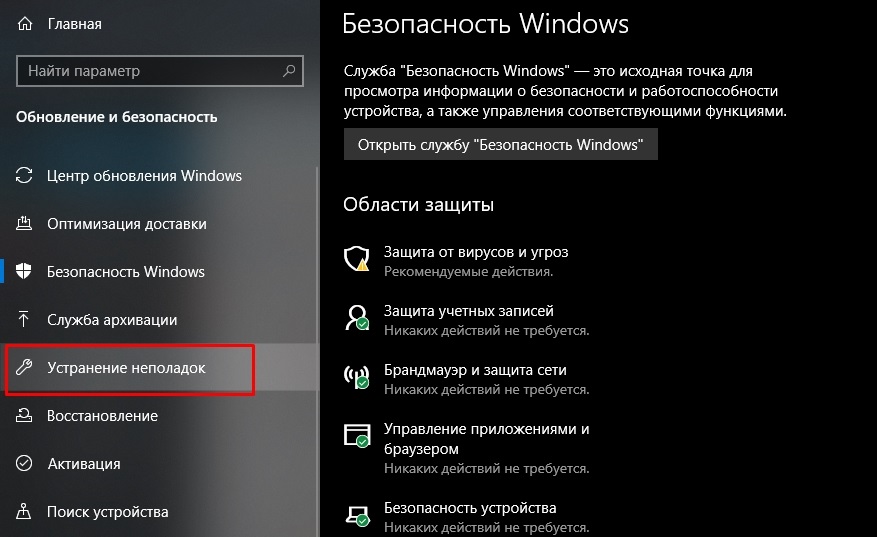
- Клацніть на центр оновлення Windows та виберіть "Запустити інструмент елімінації";
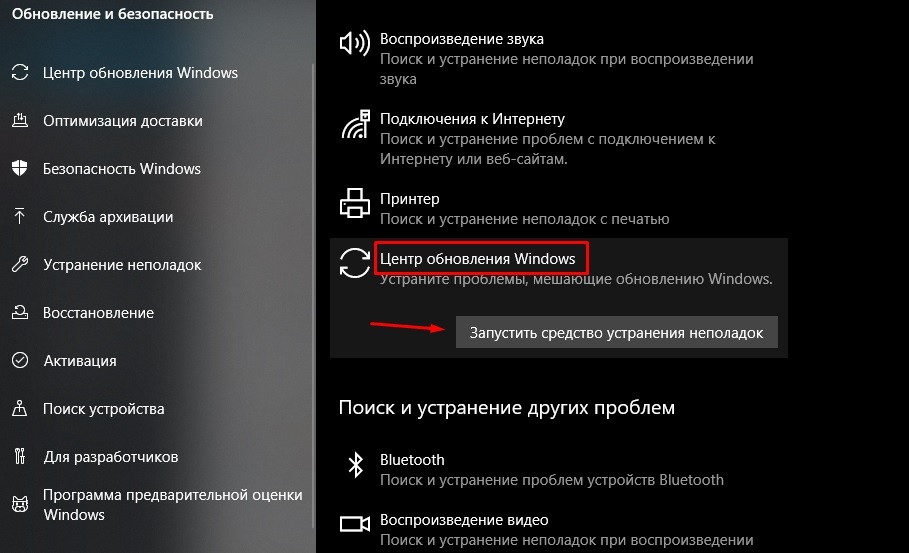
- Після розробки утиліти перелік знайдених проблем буде відображатися, натиснувши на кожну з них, ми переходимо до методів їх усунення.
Ми перерахували майже всі способи позбутися помилок 0x80070490, пов'язані з роботою WUC. Якщо вам також довелося зіткнутися з цією проблемою, і ви вирішили її по -іншому, поділіться з читачами в коментарях.

